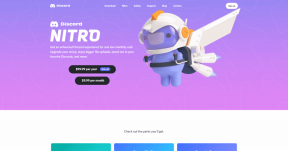3 måter å bruke Google Lens til å kopiere tekst fra et bilde
Miscellanea / / July 29, 2023
"Kan Google Lens trekke ut tekst fra et bilde?" Er det spørsmålet som brakte deg hit? Du er inne for en godbit. Google Lens lar brukere trekke ut og kopiere tekst ved hjelp av den innebygde OCR-funksjonen (Optical Character Recognition). Du kan kopiere tekst ved hjelp av kameraet fra sanntidsutskrevet tekst eller bilder på telefonen. Den kopierte teksten kan deretter limes inn i hvilken som helst app på telefonen din.
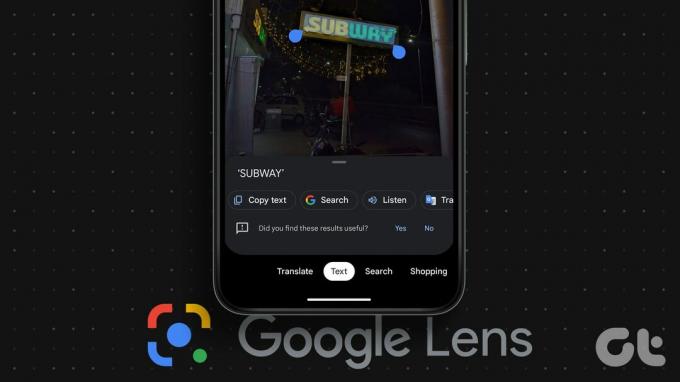
Det som er mer interessant er at du til og med kan kopiere teksten fra et bilde på telefonen til datamaskinen din ved hjelp av Google Lens. I tillegg til å kopiere tekst, kan du bruk Google Lens å oversette eller til og med lytte til den valgte teksten. La oss lære forskjellige måter å bruke Google Lens til å kopiere tekst fra et bilde på Android eller iPhone.
1. Trekk ut tekst fra bilde i sanntid
Følg disse trinnene for å bruke Google Lens til å kopiere tekst fra et bilde på Android og iPhone:
Trinn 1: Åpne Google-appen på telefonen. Denne appen kommer forhåndsinstallert på Android-telefoner, men du må installere den på iOS.
Last ned Google-appen (iOS)
Steg 2: Trykk på Google Lens-ikonet i søkefeltet i Google-appen. Trykk deretter på Tekst-fanen.
Pro tips: Du kan trykke på Google Lens-ikonet i Google-søkefeltet på telefonens startskjerm også.

Trinn 3: Nå, hvis du vil kopiere tekst fra et håndskrevet dokument uten å skrive eller et fysisk dokument i sanntid, pek kameraet mot bildet. Trykk deretter på Capture-knappen.

Trinn 4: Teksten på bildet vil bli uthevet. Trykk på Velg alt-knappen for å velge all teksten, etterfulgt av Kopier tekst.
Teksten vil bli kopiert til telefonens utklippstavle, som du kan lime inn hvor som helst.

Eller trykk hvor som helst på teksten og dra deretter markeringspekerne for å markere ønsket tekst. Trykk på Kopier tekst-knappen i listen over alternativer nederst. Du kan også oversette eller lytte til teksten.

Tips: Sjekk ut beste verktøy for å trekke ut skrifter fra PDF på nett.
2. Kopier tekst fra kamerarullbilder
Du kan også trekke ut tekst fra et bilde, for eksempel skjermbilder, på telefonen din ved hjelp av Google Lens. For denne metoden kan du få tilgang til Google Lens enten fra Google-appen, som vist i metoden ovenfor, eller ved å bruke Google Foto-appen. Sistnevnte kommer forhåndsinstallert på nesten alle Android-telefoner. La oss sjekke begge metodene.
Tips: Du kan også bruke metodene nedenfor for å kopiere håndskrevne notater uten å skrive.
Bruker Google Search Bar
Trinn 1: Åpne Google-appen på telefonen.
Steg 2: Trykk på Google Lens-ikonet og velg Tekst-fanen.

Trinn 3: Trykk på Galleri-ikonet for å se bildene som er lagret på telefonen. Velg bildet du vil kopiere teksten fra.

Trinn 4: Google Lens vil fremheve teksten i bildet. Trykk på Velg alle, etterfulgt av Kopier tekst for å kopiere all teksten i bildet.
Eller trykk hvor som helst på teksten og bruk utheverne til å velge ønsket del av teksten. Trykk deretter Kopier tekst.

Bruke Google Foto-appen
Trinn 1: Start Google Foto-appen på telefonen. Hvis dette er første gang du bruker denne appen, vil du bli spurt om du vil sikkerhetskopiere bilder. Velg Nei.
Steg 2: Trykk på Bibliotek-fanen og velg mappen som inneholder bildet under Bilder på enheten.

Trinn 3: Velg deretter bildet.
Trinn 4: Trykk på Google Lens-ikonet nederst og velg fanen Tekst.

Trinn 5: Trykk på Velg alt under delen "Tekst funnet i bilde" etterfulgt av Kopier tekst.
Eller velg tekst manuelt ved å trykke hvor som helst på teksten og deretter dra den blå markeringslinjen. Til slutt trykker du på Kopier tekst.

Tips: Lær hvordan sørg for at Google Foto er privat.
3. Kopier tekst fra bilder på nettet
Heldigvis kan du bruke Google Lens til å trekke ut og kopiere tekst fra et hvilket som helst bilde som er tilgjengelig på nettet. For at denne metoden skal fungere, må du bruke Google-søk i hvilken som helst nettleser eller Chrome-nettleser.
Bruker Google Søk
Trinn 1: Åpne Google Søk i en hvilken som helst nettleser på telefonen og søk etter bildet.
Steg 2: Gå til bildet du vil kopiere teksten til.
Trinn 3: Du vil se Google Lens-ikonet nederst til venstre på bildet. Trykk på den. Google Lens vil fremheve teksten.
Trinn 4: Trykk på Kopier tekst for å kopiere all teksten. Du kan også kopiere teksten manuelt.

Bruker Chrome-nettleseren
I Chrome-nettleseren kan du bruk Google Lens-søk på et hvilket som helst nettsted for å trekke ut tekst fra bilder som vist nedenfor:
Trinn 1: Åpne nettsiden med bildet du vil kopiere tekst fra.
Steg 2: Deretter trykker du lenge på bildet og velger «Søk bilde med Google Lens».

Trinn 3: Trykk på Tekst-fanen og velg Velg alle, etterfulgt av Kopier tekst for å kopiere all teksten på bildet.

Hvordan kopiere tekst fra et bilde på telefonen til en datamaskin
Google Lens har en innebygd funksjon for å kopiere tekst fra et bilde på telefonen til den bærbare datamaskinen. Husk at du må være logget på den samme Google-kontoen i Chrome-nettleseren på datamaskinen som du bruker på telefonen.
Når det er gjort, her er trinnene for å kopiere tekst til en datamaskin fra en mobiltelefon. Vi vil vise trinnene ved å bruke én metode, men du kan bruke hvilken som helst av metodene ovenfor.
Trinn 1: Trykk på Google Lens-ikonet i Google-appen og trykk på Tekst-fanen.

Steg 2: Ta et bilde eller velg bildet du vil kopiere tekst fra til datamaskinen.
Trinn 3: Trykk på Velg alt for å velge all teksten, eller trykk hvor som helst og velg teksten.
Trinn 4: Bla deretter gjennom listen over alternativer nederst, dvs. kopier tekst, lytt, oversett osv. til du ser Kopier til datamaskin. Trykk på den.

Trinn 5: De tilgjengelige datamaskinene vil dukke opp. Trykk på PC-en du vil kopiere teksten til.

Trinn 6: Et varsel vil vises på PC-en din om at teksten er kopiert. Trykk Ctrl + V for å lime inn teksten hvor du vil på PC-en.

Tips: Vet hvordan synkronisere utklippstavlen mellom PC og Android.
ofte stilte spørsmål
Du kan ikke bruke Google Lens til å trekke ut tekst fra en PDF. Du kan imidlertid ta skjermbilder av hver side og deretter bruke Google Lens til å kopiere tekst fra disse skjermbildene.
Ja det kan du bruk Google Lens til å oversette skjermbilder. Åpne skjermbildet i Google Lens og trykk på Oversett-fanen nederst.
Kopier tekst på andre plattformer
Slik kan du bruke Google Lens til å kopiere tekst fra et bilde. På samme måte vet hvordan trekke ut tekst fra et bilde på Windows-PC. Lær også hvordan kopier tekst fra et Instagram-innlegg.
Sist oppdatert 21. juli 2023
Artikkelen ovenfor kan inneholde tilknyttede lenker som hjelper til med å støtte Guiding Tech. Det påvirker imidlertid ikke vår redaksjonelle integritet. Innholdet forblir objektivt og autentisk.

Skrevet av
Mehvish Mushtaq er en dataingeniør av grad. Hennes kjærlighet til Android og gadgets fikk henne til å utvikle den første Android-appen for Kashmir. Hun ble kjent som Dial Kashmir, og vant den prestisjetunge Nari Shakti-prisen fra Indias president for det samme. Hun har skrevet om teknologi i mange år, og hennes favorittvertikaler inkluderer veiledninger, forklaringer, tips og triks for Android, iOS/iPadOS, Windows og nettapper.